Cómo instalar LAMP (Apache, MySQL, PHP) en Debian 10
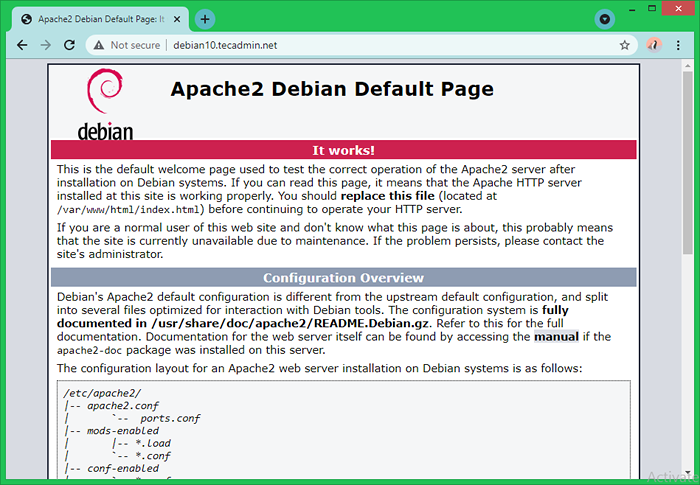
- 1541
- 354
- Sra. Lorena Sedillo
La pila de lámparas es una combinación de Linaugural, Apalacio, METROYSQL & PAGHP. Aquí Apache es el servidor web popular, MySQL es el sistema de administración de bases de datos de relaciones y PHP es un lenguaje de programación generalmente utilizado para desarrollar aplicaciones web.
La mayoría de los sitios web están construidos con PHP y MySQL, que está alojado con el entorno de la lámpara. Por ejemplo, las populares plataformas web de blogging WordPress, Drupal se desarrollan con PHP y MySQL. Ambos están ampliamente alojados sobre el entorno de la lámpara.
Esta guía de instrucciones le ayuda a instalar y configurar la pila de lámparas en un sistema de Linux de Debian 10.
Requisitos previos
Debe tener acceso a la cuenta de privilegios de sudo al sistema Debian 10 Linux.
Inicie sesión en el sistema Debian 10 y actualice los paquetes actuales a las últimas versiones disponibles.
Sudo Apt Update && Sudo Apt Actualad Además, instale los paquetes a continuación en su sistema requeridos para los comandos a continuación en este tutorial.
sudo apto instalar certificados ca-certificados apt-transport-https Paso 1 - Instalación de Apache
Apache 2.4 paquetes están disponibles bajo los repositorios predeterminados del sistema Debian 10. Simplemente puede instalar los últimos paquetes APACHE2 ejecutando el siguiente comando:
sudo apt install apache2 El comando anterior también agregue algunos paquetes dependientes en su sistema. El instalador iniciará automáticamente el servicio APACHE2, puede verificarlo usando el siguiente comando:
sudo systemctl status apache2 Debe encontrar el apache en el estado de ejecución. Ahora acceda a su dirección IP de su servidor o un nombre de dominio señalado a la dirección IP del servidor en el navegador web. Encontrará la página de destino predeterminada como se muestra a continuación:
En mi caso, he señalado un subdominio Debian10.tecadmin.neto al sistema Debian 10. Luego acceder a él en un navegador web, como:
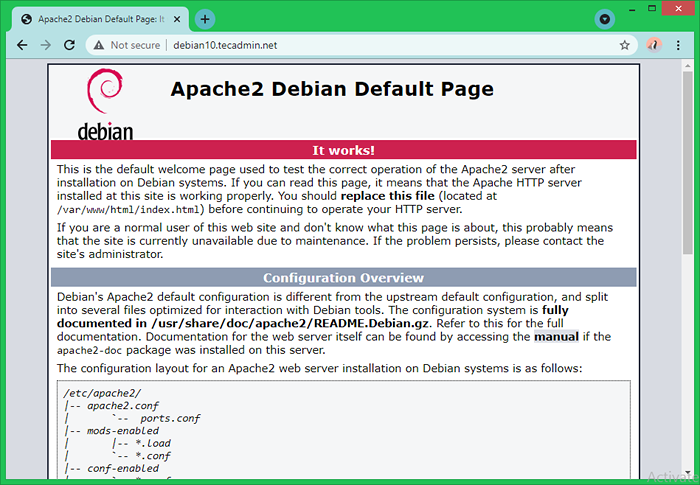 Página predeterminada de Apache en Debian 10
Página predeterminada de Apache en Debian 10Paso 2 - Instalación de MySQL
El repositorio predeterminado de Debian 10 contiene mariadb (reemplazo de mysql) como servidor de base de datos predeterminado. Si está bien para ir con los comandos de ejecución de mariadb para instalar de lo contrario, siga el tutorial de instalación del servidor MySQL.
sudo apto install mariadb-server Una vez que se instalen los paquetes MySQL, ejecute lo siguiente para configurar el servidor MySQL por primera vez.
sudo mysql_secure_installation El comando anterior iniciará un asistente de configuración. Siga las instrucciones en pantalla. Hemos incluido pasos que requerían la entrada del usuario como se muestra a continuación:
- En un servidor recién instalado, simplemente presione Entrar:
Ingrese la contraseña actual para root (ingrese para ninguno): OK, con la contraseña utilizada correctamente, avanzando ..
- Presione 'Y' y luego ingrese una contraseña segura para establecer una cuenta raíz de MySQL.
Establecer contraseña de root? [Y/n] y nueva contraseña: volver a ingresar una nueva contraseña:
- Presione 'Y' y presione Enter para eliminar a los usuarios anónimos:
Eliminar usuarios anónimos? [Y/n] y
- Presione 'Y' y presione Enter para restringir el acceso remoto para la cuenta raíz:
No permitir el inicio de sesión de raíz de forma remota? [Y/n] y
- Presione 'Y' y presione Enter para eliminar la base de datos de prueba creada de forma predeterminada durante la instalación:
Eliminar la base de datos de prueba y el acceso a ella? [Y/n] y
- Finalmente, presione 'Y' y presione Enter para recargar los privilegios.
Tablas de privilegio de recarga ahora? [Y/n] y
El asistente de la base de datos se completa ahora. Su servidor está listo para acceder.
Escriba el siguiente comando para obtener acceso al shell del servidor MySQL.
mysql -u raíz -p Producción:
Ingrese la contraseña: bienvenido al monitor Mariadb. Los comandos terminan con; o \ g. Su ID de conexión MariadB es 51 Versión del servidor: 10.3.27-mariadb-0+DEB10U1 Debian 10 Copyright (c) 2000, 2018, Oracle, Mariadb Corporation AB y otros. Escriba 'ayuda;' o '\ h' por ayuda. Escriba '\ c' para borrar la instrucción de entrada actual. Mariadb [(ninguno)]>
Paso 3 - Instalación de PHP
Los repositorios predeterminados del sistema Debian 10 contienen una versión PHP anterior. Para instalar la última versión de PHP, agregue un PPA de terceros a su sistema. Ejecute el siguiente comando para agregar PPA a su sistema.
wget -q https: // paquetes.Sury.org/php/apt.GPG -O- | sudo apt-key agregar -sudo eco "debtps: // paquetes.Sury.org/php/buster main "| tee/etc/apt/fuentes.lista.D/PHP.lista
A continuación, actualice el caché apt en su sistema:
Actualización de sudo apto Instalar el PHP junto con los módulos requeridos. Para instalar la última versión de PHP, ejecute el siguiente comando El otro otro comando para instalar una versión de PHP específica.
sudo apt install php php-mysql libapache2-mod-php sudo apt install php7.1 php7.1-mysql libapache2-mod-php7.1 Presione 'Y' para la confirmación para completar el proceso de instalación.
Paso 4 - Verifique la versión PHP
Para verificar la configuración de la lámpara en su sistema, cree un script PHP con phpinfo () función en la raíz del documento Apache. Para hacer esto, editar /var/www/html/info.php Archivo en su editor de texto favorito y agregue el contenido a continuación al archivo y guárdelo.
| 123 |
Ahora acceda a la información.php Archivo en un navegador web utilizando la dirección IP de su sistema o un nombre de dominio señalado a esa dirección IP.
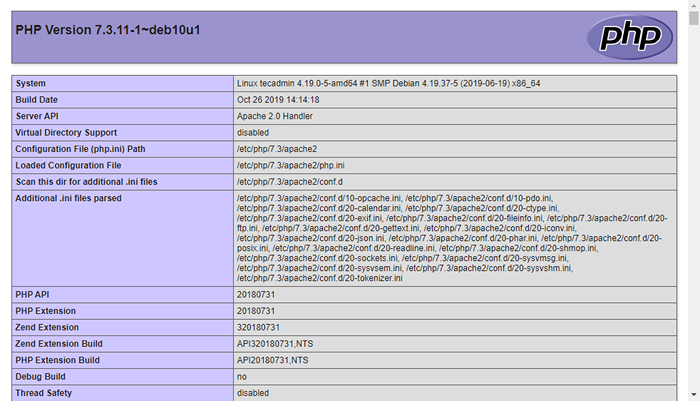
Eso es todo. Ha instalado con éxito Apache, MySQL y PHP en su sistema de Debian 10 Linux.
Paso 5 - Asegure Apache con Vamos en cifrado
El certificado SSL se puede emitir solo para un dominio o subdominio. Como ya hemos señalado un subdominio a nuestra dirección IP del sistema Debian 10. Ahora cree un archivo de configuración VirtualHost en Apache para el dominio.
El nombre de dominio se cambiará en su caso. Entonces actualiza Debian10.tecadmin.net con su nombre de dominio para los siguientes comandos y configuración.
sudo nano/etc/apache2/sites disponible/Debian10.tecadmin.neto.confusión Agregue el siguiente contenido al archivo. Asegúrese de cambiar el nombre de su servidor y el documento de la raíz a la ubicación correcta
ServerAdmin [email protected] servername debian10.tecadmin.net documentroot/var/www/html deslowoverride todo| 12345678 |
Guardar y cerrar el archivo de configuración.
A continuación, habilite el archivo de configuración de Apache. Esto hará un enlace del archivo de configuración desde el directorio disponible para sitios al directorio habilitado para sitios.
sudo a2ensite Debian10.tecadmin.neto Recargar la configuración de Apache a la configuración de recarga:
sudo systemctl recarga apache2 Tiene un sitio activo configurado en el servidor Apache.
Ahora, instale el cliente CertBot en cifrado junto con el complemento Apache en su sistema Debian. Ejecute los siguientes comandos para instalar certbot.
sudo apto install python3-certbot python3-certbot-apache Una vez que terminó la instalación. Ejecute el siguiente comando para solicitar un certificado SSL. Este comando escaneará todos los sitios configurados en Apache.
sudo certbot -apache 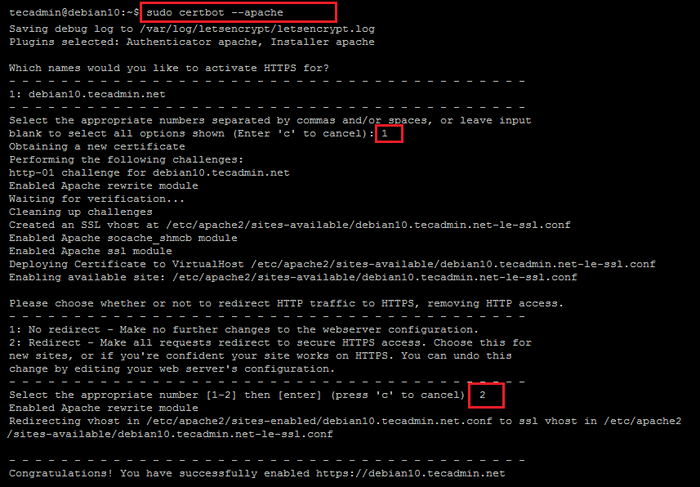 Asegure Apache con Lets en cifrado SSL
Asegure Apache con Lets en cifrado SSLDurante la primera ejecución, el comando le pedirá que proporcione una dirección de correo electrónico y tenga su consentimiento para enviar alertas SSL como Renovación, etc.
Luego enumerará todos los sitios configurados en Apache y solicitará la entrada de la ID del sitio para emitir el certificado para eso. En mi caso, la identificación del sitio es 1. Puede seleccionar varios sitios con IDS separados de comando.
Una vez que se haya completado la autorización, el comando solicitará configurar la redirección automática. Seleccione cualquier número de nuestra elección y requisitos.
Todo hecho, esto creará un archivo de configuración de Apache adicional con un certificado recién emitido para escuchar en TLS/SSL en el puerto 443.
Ahora acceda a su dominio nuevamente en el navegador y verifique el certificado SSL.
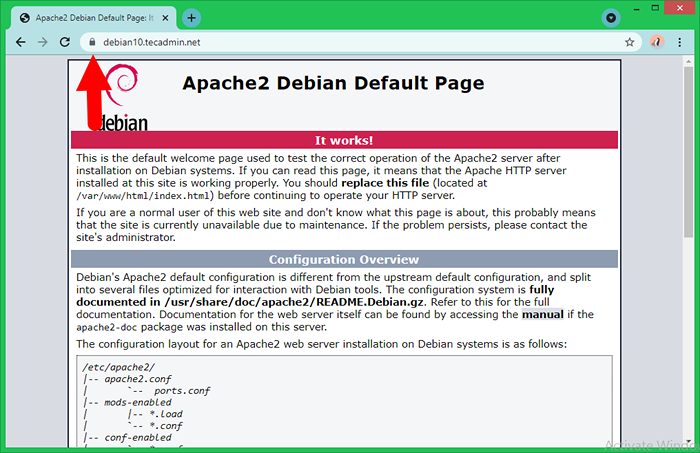
Conclusión
Este tutorial le ayudó a configurar el entorno de la lámpara en un sistema de Debian 10 Buster Linux. Además, le proporciona instrucciones para asegurar Apache con un certificado SSL de Let's Ciftpt.

